Como conectar seu fone de ouvido PlayStation VR2 a um PC: Guia passo a passo
Desbloqueando o PlayStation VR2 no PC: um guia abrangente
Para os proprietários do PS VR2 ansiosos para explorar a extensa biblioteca de jogos do SteamVR, as opções anteriormente limitadas se expandiram significativamente com o adaptador de US $ 60 da Sony. Este adaptador permite a compatibilidade com a maioria dos títulos do SteamVR, mas a conexão nem sempre é direta. Embora comercializados como plug-and-play, algumas configurações podem ser necessárias, dependendo da configuração do seu PC.
Hardware e software essenciais:
Antes de prosseguir, verifique se você tem o seguinte:

- Fone de ouvido PlayStation VR2: o componente principal.
- Adaptador PC PlayStation VR2: Inclui um adaptador CA e um cabo USB 3.0 tipo A.
- DisplayPort 1.4 Cabo: vendido separadamente; crucial para conexão.
- Porta USB 3.0 TIPO A: (Nota: A Sony aconselha contra cabos de extensão ou hubs externos, embora um hub externo alimentado possa funcionar.)
- Capacidade Bluetooth 4.0: embutida ou através de um adaptador externo (como o Asus BT500).
- Steam e SteamVR: instalado no seu PC.
- App PlayStation VR2: instalado no Steam.
- Portas e cabos de carregamento USB-C: Para os controladores dos sentidos (uma estação de carregamento também está disponível).
Conectando seu PS VR2 ao seu PC: um guia passo a passo
Instalação do software: instale o aplicativo Steam, SteamVR e PlayStation VR2.
Configuração do Bluetooth e emparelhamento do controlador:
- Ativar Bluetooth nas configurações do seu PC.
- Combine seus controladores de senso segurando o PlayStation e crie botões até que a luz pisque.
- Adicione -os como dispositivos Bluetooth nas configurações do seu PC.
- Se estiver usando um adaptador Bluetooth externo ao lado de um embutido, desative o driver Bluetooth interno no gerenciador de dispositivos.
Conexão adaptadora:
- Conecte o adaptador PS VR2 a uma porta USB 3.0 tipo A.
- Conecte o adaptador ao slot DisplayPort 1.4 da sua GPU usando o cabo DisplayPort.
- Conecte o adaptador de energia CA e conecte -o a uma tomada. O indicador do adaptador ficará vermelho sólido quando ligado.
- Conecte o fone de ouvido PS VR2 à porta USB-C do adaptador.
Opcional: Desativar a programação da GPU acelerada por hardware: para GPUs mais recentes (por exemplo, NVIDIA RTX 40-Series), desativando essa configuração nas configurações de gráficos do Windows pode melhorar a estabilidade. Reinicie seu PC depois.
Lançar e configurar:
- Energia no fone de ouvido PS VR2.
- Inicie o SteamVR e defina -o como seu tempo de execução do OpenXR padrão.
- Abra o aplicativo PlayStation VR2 para atualizar o firmware do controlador e configurar seu fone de ouvido (área de jogo, IPD, distância de exibição etc.). Siga as instruções na tela.
Aproveitar! Depois que a configuração estiver concluída, você está pronto para jogar jogos SteamVR.
Conexão direta (sem adaptador)?
Atualmente, uma conexão direta sem o adaptador não é confiável. Enquanto alguns usuários relatam sucesso usando uma GPU habilitada para o VirtUAllink (por volta de 2018) e o aplicativo PlayStation VR2, este não é um método garantido.
Este guia detalhado garante uma experiência de configuração PC PS VR2 mais suave, maximizando seu acesso à vasta biblioteca de jogos do SteamVR.
-

Kotodama Diary: Cute Pet Game
-

Autoservicio UASD
-

Money Master: Collect & Spin Mod
-

Angry Birds Epic
-
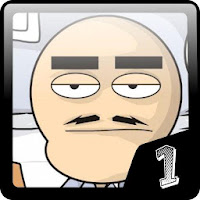
ngampus comic # 1
-

indices et mot de passe
-

Dices: Bluffing game, Party dice games
-

Riot Buster
-

TFT: Teamfight Tactics
-

Growing-Baby Photo & Video Sharing, Family Album
-
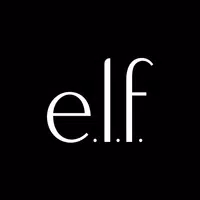
e.l.f. Cosmetics and Skincare
-

EA Sports FC Mobile 25 (FIFA Fútbol)
-
1
![Lista de níveis de caracteres abandonados do Roblox [Atualizado] (2025)](https://imgs.ksjha.com/uploads/18/17380116246797f3e8a8a39.jpg)
Lista de níveis de caracteres abandonados do Roblox [Atualizado] (2025)
Mar 17,2025
-
2

Roblox Códigos limitados UGC revelados para janeiro de 2025
Jan 06,2025
-
3

Stardew Valley: Um guia completo para encantamentos e forjamento de armas
Jan 07,2025
-
4

Pokémon TCG Pocket: Solução de problemas de erro 102 resolvido
Jan 08,2025
-
5

Personagens de fogo grátis 2025: Ultimate Guide
Feb 20,2025
-
6

Blood Strike - Todos os códigos de resgate em funcionamento, janeiro de 2025
Jan 08,2025
-
7

Blue Archive Revela Evento Cibernético de Marcha de Ano Novo
Dec 19,2024
-
8

Roblox: Códigos RIVALS (janeiro de 2025)
Jan 07,2025
-
9

Cyber Quest: participe de batalhas de cartas cativantes no Android
Dec 19,2024
-
10

Delta Force: um guia completo para todas as missões de campanha
Apr 09,2025
-
Download

A Simple Life with My Unobtrusive Sister
Casual / 392.30M
Atualizar: Mar 27,2025
-
Download

Random fap scene
Casual / 20.10M
Atualizar: Dec 26,2024
-
Download
![Corrupting the Universe [v3.0]](https://imgs.ksjha.com/uploads/66/1719514653667db61d741e9.jpg)
Corrupting the Universe [v3.0]
Casual / 486.00M
Atualizar: Dec 17,2024
-
4
Ben 10 A day with Gwen
-
5
Oniga Town of the Dead
-
6
A Wife And Mother
-
7
Cute Reapers in my Room Android
-
8
Permit Deny
-
9
Utouto Suyasuya
-
10
Roblox


